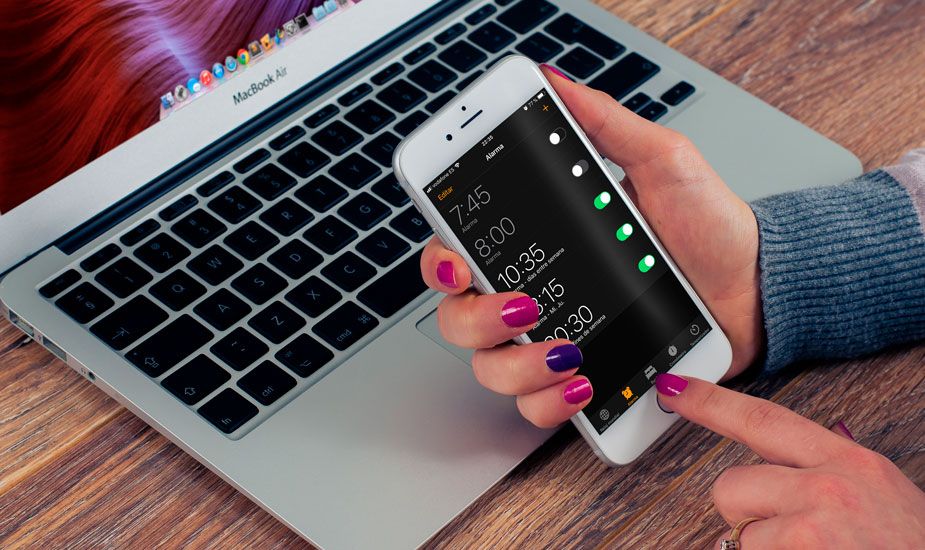Så här fixar du app som inte installerats på Android
Android-systemet är bra när det gäller att använda applikationer och njuta av sömlös smartphone-upplevelse. Många gånger kan du få irriterande meddelanden när du installerar Applications på din enhet. Speciellt appar från ' okända källor ”. Ett sådant meddelande är ” Appen har inte installerats 'Eller' Applikationen inte installerad ”. Och det är en vanlig fråga i Android KitKat, Lollipop, Marshmallow etc. I den här artikeln kommer vi att visa dig hur du kan fixa det.
bästa rom för not 4
När du försöker installera någon app som är oförenlig med enhetens operativsystem och programvara. Appen kanske inte installeras på din enhet. Således ger du felmeddelandet Application is Not Install. Det finns främst fyra möjliga orsaker till installationsfelet.
- Appbyggnaden kan ha skadats eller några av kärnfilerna ändras medvetet eller omedvetet.
- Android Manifest är den uppsättning behörigheter som har många behörigheter där ett fel kan ha inträffat.
- Gradle-fil - Problemet kan finnas i själva filen. Kontrollera bara att den minsta SDK-versionen är lämplig för din enhet.
- Att installera en osignerad app kan också leda till detta fel.
Metoder för att åtgärda detta fel
Ändra appkoderna
Du kan göra vissa ändringar i versionskoden eller SDK för att göra det. Denna metod fungerar också på Firestick och Fire TV.
- Ladda ner APK Editor-appen från Google Play Store.
- Öppna nu APK Editor-appen och klicka på Välj APK från APP eller Välj en Apk-fil

- Leta nu efter applikationen och klicka på gemensam redigering .
- Här ändrar du installationsplatsen till vilket annat alternativ som helst app för din enhet.
* Du kan också ändra applikationens versionskod till alla äldre. Det stöds av din enhet. (* Om platsändring inte fungerar)
- Tillämpa ändringarna i APK Editor-appen.
- Avinstallera någon liknande förinstallerad app och installera den modifierade appen från APK Editor.
Signera den odesignade appen
- Ladda ned och installera först ZipSigner från Google Play Store.
- Starta appen.
- Du kommer att se appens instrumentpanel. Du kommer att se instrumentpanelen,
- Klicka nu på Välj in / ut och hitta apk-filen
- Tryck sedan på ‘ Underteckna filen '.
- Låt processen vara klar och installera sedan den signerade apk.
Återställ alla appinställningar
- Gå till Inställningar på din Android-enhet.
- Öppna Apps eller Apps manager.
- Sök sedan efter Alla appar.
- Tryck på menyikonen.
- Klicka på '' Återställ appinställningar '.

Undvik installation från SD-kort för att låta appen inte installeras
Om APK-filen laddas ner eller om du försöker installera den från ett externt fäste. I många fall skulle det inte vara möjligt. På grund av förorening av filen. Installatören kanske inte analyserar paketet helt från monterat lagringsutrymme.
Den bästa lösningen, i det här fallet, är att ladda ner APK till din interna lagring. Och försök sedan installera applikationen. Din mobilpaketinstallatör accepterar filerna utan några fel.
Använd en äldre version av appen
Alla senaste versioner av applikationen stöder kanske inte din enhet på grund av systembegränsningar. Ladda bara ner någon äldre version av applikationen. Om detta fungerar kan din enhet inte läsa den senaste APK-filen.
Rensa data och cache för paketinstallatören
- Öppna inställningen på din Android-enhet.
- Leta sedan efter det alternativ som heter Appar eller Hantera appar och tryck på den.
- Kolla efter Paketinstallatör App under systemappar
- Då hittar du två alternativ för Radera data och Rensa cache. ( För Android Marshmallow 6.0-användare leta efter alternativ Lagring för att rensa data och cache)
- Rensa data och cache för att lösa problemet.
Tillåt appar från okända källor
Detta är det vanligaste problemet som kan orsaka ett fel på mobilen eller surfplattan.
Gå till Inställningar → Säkerhet → Okända källor . Aktivera okända källor. Och försök sedan installera App. Om appen inte har installerats fel.
För rotapparater
Om du har en rotad telefon ökar framgångsgraden mångfalden.
steam kan inte ladda upp profilbild
- Ladda ner och öppna alla root explorer-appar på din rotade enhet.
- Kopiera apk och gå sedan till system> app och bevilja behörigheter till appen.
- Du kommer att se appen installerad på din enhet.
Med Lucky Patcher
- Ladda ner, installera och öppna Lucky Patcher (Google Sök för att ladda ner fil)
- Tryck på alternativet Verktygslåda
- Klicka sedan på Patch to android
- Kontrollera signaturverifieringsstatus alltid sant och Inaktivera apk Signaturverifiering och Tillämpa.
- Starta om enheten om den inte startas om automatiskt.
Rensa lagrings- / ange sökväg för appen inte installerad Fel
Rensa lite lagringsutrymme på enheten. Se till att SD-kortet har monterats ordentligt om filen finns i SD-kortet.
Jag rekommenderar också att du laddar ner filen i intern lagring. Nedladdning av vissa typer av APK-filer i extern lagring kan ibland orsaka problem. På grund av felaktig läsning av paketinstallatören av Android OS.
Ladda ner filen från någon annan källa om själva filen är skadad.
aktivera starzplay com xbox 360
Andra diverse korrigeringar för appen har inte installerats
- Radera .android_secure / smdl2tmpl.asec fil från ditt SD-kort.
- Starta om telefonen och ta bort batteriet om möjligt.
- Avinstallera alla tidigare versioner av appen eller apparna med samma app som för närvarande är installerad på din enhet.
- Ta bort SD-kortet och anslut inte heller enheten till en dator medan du installerar apk.
- Frigör lite utrymme, avinstallera onödiga appar.
Slutsats
Jag hoppas att du gillar den här appen som inte är installerad. Ge oss din feedback om du tycker att den här artikeln är till hjälp för dig. Även om ni har ytterligare frågor relaterade till den här artikeln. Låt oss veta i kommentarfältet nedan. Vi återkommer snart.
Ha en bra dag!
Se även: Din enhet är inte kompatibel med den här versionen-Fix